[2023 aktualizováno] Jak získat smazané textové zprávy z iCloud
 Aktualizováno dne Boey Wong / 25. prosince 2020 15:00
Aktualizováno dne Boey Wong / 25. prosince 2020 15:00Často používám svůj iPhone k odesílání a přijímání zpráv a mám také zvyk očistit zbytečné zprávy. Když jsem vymazával zprávy jako obvykle, některé důležité staré zprávy, které jsem plánoval ponechat na delší dobu, byly také nesprávně vymazány. Jak dostanu textové zprávy z iCloudu, protože by mohla mít v cloudu kopii? Prosím, pomozte, díky předem!
Známý s výše uvedeným scénářem? Mnoho uživatelů iPhone se pravděpodobně setkalo s nesprávným smazáním důležitých dat iOS před tím, než začnou obsahovat texty, fotografie, kontakty atd. Řekni vám pravdu: Všechny fotografie pořízené na zařízení se systémem iOS se automaticky zobrazí ve všech ostatních zařízeních Foto Stream, ale textové zprávy nebudou specificky uloženy na iCloud, pokud nemáte zálohovaných textových zpráv iPhone na iCloud.

Smazané textové zprávy můžete načíst pouze z iCloud Backup!
Je tak důležité vytvořit ruční zálohu iCloud, protože to může být poslední šance, jak obnovit smazané textové zprávy a iMpo náhodném ztrátě dat. Kromě toho neexistuje žádný způsob, jak získat pouze určitá konkrétní data ze zálohy iCloud. Musíte obnovit celou zálohu na zařízení iPhone nebo na jiná zařízení s operačním systémem iOS, pokud nemáte vnější pomoc.
Tipy: Podobně jako zálohování iCloud je nutné Vytvoření bitové kopie systému udržovat Windows i aplikace v bezpečí. Další informace o ochraně operačního systému Windows a dat pomocí standardu AOMEI Backupper Standard. S tím bezplatný zálohovací software, Můžete načíst ztracená a smazaná data iPhone a obnovit vše zpět do původního stavu.
Obnovení dat FoneLab iPhone software, na který se můžete spolehnout. S ním můžete obnovit smazané textové zprávy ze zálohy iCloud nebo iTunes nebo dokonce ze zařízení se systémem iOS přímo a také vám umožní zobrazit náhled odstraněných zpráv před obnovením, takže obnovení smazaných textových zpráv bude selektivnější.
Stáhněte si zkušební verzi a zkuste to hned.
V následujícím textu vám ukážu, jak získat odstraněné texty zpět způsoby 3:

Seznam příruček
1. Obnovení odstraněných textových zpráv na zařízení iOS v 3 Ways
Pokud jde o ty uživatele, kteří si jistě zálohovali smazané textové zprávy na iCloud, přečtěte si následující kroky, kde se dozvíte, jak obnovit smazané textové zprávy ze zálohy iCloud. Tyto kroky způsobí, že se vaše zařízení iOS vrátí zpět na tovární nastavení.
Možnost 1. Obnovení smazaných textových zpráv z iCloud přes iPhone Settings App
Krok 1Na zařízení se systémem iOS přejděte Nastavení - obecně - resetovat - Vymazat veškerý obsah a nastavení.

Krok 2Počkejte na dokončení procesu mazání. Jakmile je hotovo, váš iPhone nebo iPad se restartuje a je třeba jej nastavit jako při jeho koupi.
Krok 3Vyberte si iCloud zálohu na Aplikace a data pro obnovení iPhone nebo iPadu.

S FoneLab pro iOS obnovíte ztracená / smazaná data iPhone včetně fotografií, kontaktů, videí, souborů, WhatsApp, Kik, Snapchat, WeChat a dalších dat ze zálohy nebo zařízení iCloud nebo iTunes.
- Snadno obnovte fotografie, videa, kontakty, WhatsApp a další data.
- Náhled dat před zotavením.
- K dispozici jsou iPhone, iPad a iPod touch.
Tady máš:
Nyní byste měli být schopni najít smazané textové zprávy v aplikaci Zprávy.
Nechcete, aby se přijaté zprávy zobrazovaly na zamčené obrazovce? Učit se jak vypnout náhled zpráv na iPhone.
Možnost 2. Obnovení smazaných textových zpráv z webové stránky iCloud
Krok 1Otevřete prohlížeč v počítači PC nebo Mac a poté navštivte stránku icloud.com.
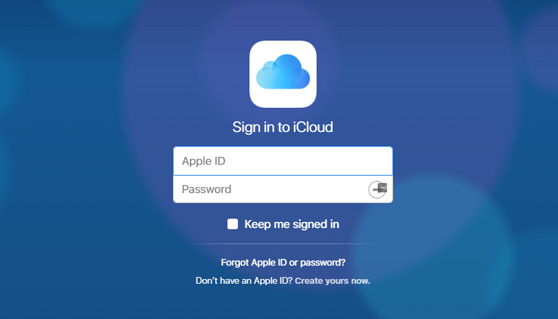
Krok 2Přihlaste se ke svému účtu iCloud pomocí Apple ID a hesla.
Krok 3přejděte na Najděte iPhonea vyberte sluchátko, které chcete vymazat.
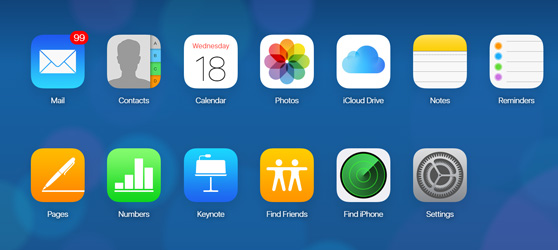
Krok 4To povede k obnovení továrního nastavení telefonu, jakmile je dokončen, nastavte jej pomocí zálohy iCloud, abyste získali zpět ztracené zprávy.
Možnost 3. Přístup k iCloud textových zpráv pomocí FoneLab iPhone Data Recovery
Vřele doporučuji, abyste to použili iPhone SMS recovery.
FoneLab iPhone Data Recovery umožňuje obnovit nejen smazané zprávy, ale také více než 19 různých typů dat bez jakéhokoliv úsilí. K dispozici jsou tři režimy obnovení stáhnout iCloud zálohu také. Tato služba vám umožňuje obnovit smazané zprávy v iPadu nebo iPhone přímo, když nemáte žádné dostupné zálohy.
S FoneLab pro iOS obnovíte ztracená / smazaná data iPhone včetně fotografií, kontaktů, videí, souborů, WhatsApp, Kik, Snapchat, WeChat a dalších dat ze zálohy nebo zařízení iCloud nebo iTunes.
- Snadno obnovte fotografie, videa, kontakty, WhatsApp a další data.
- Náhled dat před zotavením.
- K dispozici jsou iPhone, iPad a iPod touch.
Nejlepší je:
Můžete si prohlédnout nalezené položky a dosáhnout je volitelně.
Kromě toho funguje na počítačích Mac i PC. Pojďme se podívat, jak tento software funguje.
Obnovení smazaných textových zpráv z iCloud Backup
Krok 1Stáhněte si instalační soubor a poté jej nainstalujte.
Krok 2Jakmile počítač dokončí instalaci, otevřete jej.

Krok 3klikněte iPhone Obnova dat a zvolte Obnovení z iCloud Backup File.

Krok 4Přihlaste se do iCloud pomocí Apple ID a hesla získat přístup k zálohování iCloud.

Tipy: Máte problém se přihlásit do svého účtu iCloud? Zkontrolujte prosím příspěvek na adrese jak vypnout ověřování dvou faktorůa zkuste to znovu.
Krok 5Získáte všechny své záložní soubory iCloud uvedené v tabulce, vyberte poslední, který chcete stáhnout.
Krok 6Chcete-li zjistit, zda jsou vaše ztracené textové zprávy, zobrazte náhled obnovených zpráv. Pokud jsou nalezeny, vyberte a klikněte na Zotavit se.
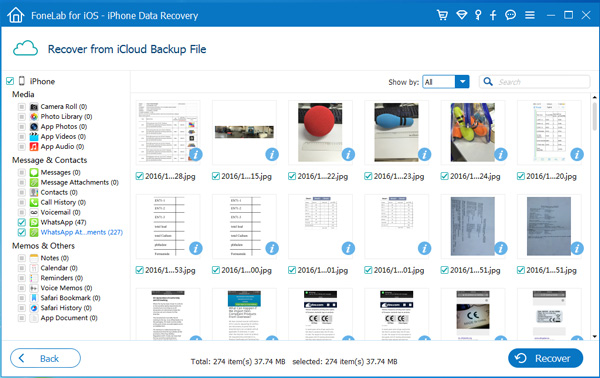
Vlastně máte jiné možnosti 2, Obnovení z zařízení iOS a Obnovení z iTunes Backup File bez ohledu na to, že máte iCloud záložní soubor nebo ne.
Pokud chcete obnovit data z iTunes, můžete si vybrat Obnovení z iTunes Backup File ve výše uvedeném kroku 3 a pak stáhnout záložní soubor může obsahovat textové zprávy, které chcete, a pak vybrat a obnovit.
Pokud chcete obnovit data ze zařízení iPhone, měli byste si vybrat Obnovení z zařízení iOS, pak nechte program naskenovat zařízení přímo a vypsejte obnovitelné výsledky pro výběr.
Kromě,
Je také k dispozici obnovit smazané zprávy v iPhone, obnovit smazané fotografie na iPhone, uložit zprávy Kik a obnovit poznámky na iPhone.
To je úžasné:
Načtené textové zprávy jsou nyní uloženy jako soubor CSV a HTML. Chcete-li je znovu přenést do zařízení se systémem iOS, můžete použít jiný nástroj, který vám to pomůže splnit. Jako FoneTrans pro iOS, které vám mohou efektivně přenášet veškerá data včetně textových zpráv mezi počítačem a zařízením iOS.
2. Jak zálohovat textové zprávy pro iPhone / iPad
Nejbezpečnějším způsobem, jak zabránit ztrátě dat, je pravidelné zálohování dat iPhone. To vám umožní snadno obnovit ztracená data ze zálohy.
Zde představíme 3 způsoby zálohování iPhone dat.
Možnost 1. Zálohování iPhone dat s iCloud
iCloud je online cloudová služba poskytovaná společností Apple Inc, která umožňuje uživatelům nahrávat a přistupovat k datům, kdykoli chtějí. Takže to může být jeden z pohodlných způsobů, jak uložit kopii iPhone.
Krok 1Připojte svůj iPhone pomocí stabilního připojení k internetu Wi-Fi.
Krok 2Jít do Nastavení > Zálohování > iCloud Backup, pokud používáte iOS 10 a starší verze. V opačném případě pokračujte Nastavení > [tvé jméno] > iCloud.

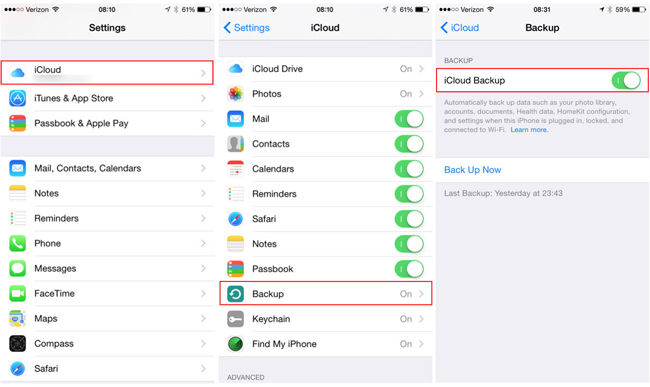
Krok 3Přejděte dolů a vyhledejte iCloud Backup, a potom klepněte na položku Zálohujte nyní.
Možnost 2. Zálohování dat iPhone s iTunes
iTunes je dalším způsobem, jakým můžete spravovat data iOS bez překážek. Pokud se vám nelíbí online řešení, může to být pro vás nejlepší volba.
Krok 1Připojte iPhone k počítači, na kterém běží iTunes, a potom klikněte na ikonu zařízení > Shrnutí > Obnovit Zálohu.
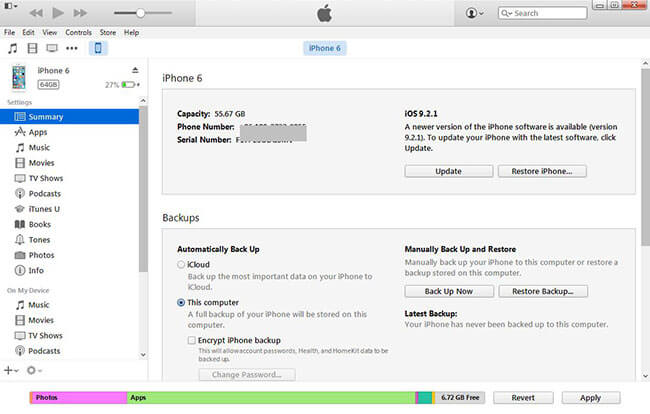
Krok 2Vyberte jeden záložní soubor a zadejte přístupový kód, pokud máte, a klikněte na Obnovit.
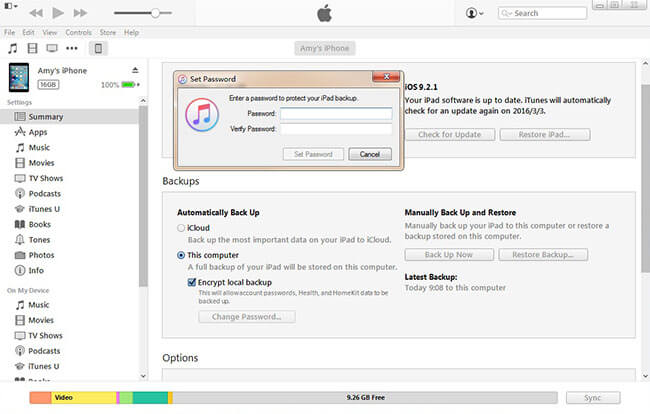
Možnost 3. Zálohování iPhone dat s FoneLab
Pamatujte, že pokud chcete obnovit data z výše uvedených způsobů, budou existující data v zařízení trvale vymazána. Pokud se vám to nelíbí, Zálohování a obnovení dat FoneLab iOS mohu vám pomoci zálohování a obnovování dat iPhone bezpečně a selektivně.
Krok 1Stáhněte a nainstalujte program do počítače, jsou podporovány verze Windows i Mac.

Krok 2Vybrat Zálohování a obnovení dat systému iOS v hlavním rozhraní a klepněte na tlačítko OK Zálohování dat iOS.

Krok 3vyberte požadovaný režim zálohování a klikněte na Home .

Krok 4Vyberte data, která chcete zálohovat, a klikněte na další.


Pokud máte další otázky o iPhone, zanechte prosím níže uvedené komentáře.
